Bilder ausschneiden und Hintergrund entfernen
Freistellen heißt das Zauberwort für Fotos, in denen das Motiv ohne Hintergrund in Fotomontagen, als Clou in Präsentationen oder auf Webseiten eingesetzt wird. Manchmal sollen nur Bildbereiche getrennt korrigiert korrigiert oder der Hintergrund des Fotos weichgezeichnet werden.
Ob nur ein Laternenpfahl im Bild stört oder Luftballons das Fotobuch gestalten sollen – Freisteller, Pfade und Masken gehören zu den Werkzeugen der Bildbearbeitungsprogramme.
Werkzeuge für Freisteller und Masken
Es gibt keinen magischen Knopf für das automatische Maskieren in Fotos. Das Freistellen eines Motivs ist wie einst in der Dunkelkammer eine Frage der Geduld und Disziplin.
Bildbearbeitungsprogramme stellen einen Schwung von Werkzeugen für das Freistellen zur Verfügung. Nicht jedes fotografierte Motiv läßt sich mit einem Werkzeug allein freistellen. Fast immer ist ein Mix für komplexe Masken erforderlich.




Darunter sind aber immer mehr halbautomatische Funktionen, die mit wenigen Klicks ein akzeptables Ergebnis liefern.
Und natürlich bietet die Bildbearbeitungssoftware das magische Rückgängig machen und die Protokollpalette, die bei komplizierten Freistellern den Frustrationspegel niedrig halten.
Fotografische Vorarbeit
Wer schon bei der Aufnahme daran denkt, ein Motiv als Freisteller für Fotomontagen einzusetzen, kann sich die Arbeit erleichtern: Eine große Blende und Scharfstellen auf die Kontur des Motivs sorgen für die fotografische Trennung des Motivs vom Hintergrund (das Manuell fotografieren).
Eine gut abgesetzte Motivkontur spart später viel Zeit, denn die halbautomatischen Werkzeuge für Freisteller und Ausschneiden von Motiven arbeiten mit Kantenkontrast, Farb- und Helligkeitskontrast.

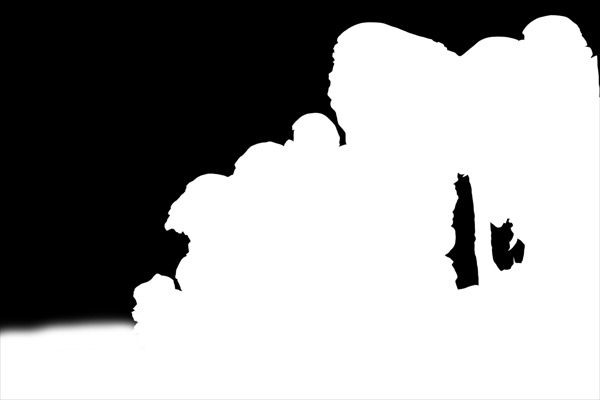

Optimalerweise sollten keine harten Schatten über das Motiv verlaufen. JPEG-Artefakte, die vom allzu sparsamen Speichern und Rauschen von einer hohen ISO-Einstellung rühren, behindern die halbautomatischen Werkzeuge.
Eine perfekte Belichtung und eine RAW-Aufnahme, die in ein TIFF-Bild konvertiert wird, verbessern die Chancen, mit wenigen Klicks zu einer Auswahl zu kommen.
Problematisch wird es, wenn die Tiefenschärfe nicht über das gesamte Motiv reicht – dann müssen weiche und weniger weiche Kanten in einer Maske kombiniert werden.


Glatte Konturen lassen sich mit jedem Werkzeug gut freistellen: Magnisches Lasso, Schnellauswahlwerkzeug, mit dem Polygonlasso oder der Zeichenfeder.
Lasso | Das Lasso ist das Werkzeug zum Markieren unregelmäßiger Bildbereiche. Es stellt hohe Anforderungen an die Feinmotorik mit der Maus oder den digitalen Zeichenstift. Wehe, wenn es losgelassen wird: Dann schließt sich die Maske mit einer geraden Verbindung zum Anfangspunkt. Bei größeren Freistellern nur für ausgeprägte Feinmotoriker geeignet, aber gut, um kleine Ausrutscher bei Maskieren zu korrigieren.


Polygonlasso | Mit dem Polygonlasso gestaltet sich das Freistellen eines mäßig komplexen Objekts schon viel einfacher. Das Polygonlasso setzt kleine gerade Kanten entlang der Kontur … klick, klick, klick. Dabei darf der Benutzer die Maustaste zwischen zwei Klicks loslassen und kann sich zwischendurch dem Telefon oder dem Backofen widmen. Gut geeignet für Anfänger in Punkto Ausschneiden.
Magnetisches Lasso | Das magnetische Lasso schmiegt sich automatisch an die Kontur des Motivs, aber von Zeit zu Zeit geht es auf Abstand oder schneidet eine Kerbe in das Motiv. Wie gut das magnetische Lasso greift, hängt davon ab, wie deutlich die Kontur schon in der Aufnahme herausgearbeitet ist.
Kleine Korrekturen führt man am besten mit dem normalen Lasso durch: Die Shift-Taste festhalten, um ein neues kleines Stück in die Auswahl aufzunehmen, die Alt-Taste festhalten, um ein Stück aus der Auswahl zu entfernen.

Magnetischer Hintergrund-Radiergummi | Per Mausklick eliminiert das Werkzeug mehr oder weniger große Bereiche ähnlicher Helligkeit oder Farbe rund um das Motiv.
Der magnetische Hintergrund-Radiergummi ist destruktiv und sollte mit einer Ebenenkopie benutzt werden. Wer in der Werkzeugleiste von Photoshop schon das Schnellauswahlwerkzeug findet, ist damit besser bedient – der magnetische Radiergummi gehört eigentlich ins Museum.
Freistellen mit der Zeichenfeder und dem Freistellpfad
Die Zeichenfeder ist das Werkzeug für die Profis unter den Bildbearbeitern. Die Zeichenfeder legt einen Pfad rund um das Motiv. Der Pfad ist nicht-destruktiv (die Pixel des Hintergrunds müssen nicht gelöscht werden) und kann in einem TIFF-, PSD- oder EPS-Bild gespeichert werden, nicht aber mit einem JPEG-Bild.
Der Freistellpfad wird von Layout- und Illustrationsprogrammen wie Adobe Illustrator, InDesign oder Quark, aber auch von Präsentationsprogrammen wie Powerpoint erkannt und stellt dort das Motiv mit einer superglatten Kante frei, die sogar einen Druckpunkt durchschneidet. Der Benutzer klickt sich entlang der Kontur von Punkt zu Punkt und dabei verbindet ein hauchdünner Pfad jeden Punkt mit dem nächsten Punkt.


Richtig rund wird’s, wenn bei einem Punkt die Maustaste nach dem Klick auf die Kontur nicht losgelassen wird: Der Zeichenpfad oder Freistellpfad passt sich perfekt an jede Windung und Kurve des Motivs an.
Stattdessen zieht man mit gedrückter Maustaste nach dem Klick einen Hebel aus dem Punkt und legt durch die Länge und die Lage des Hebels die Rundung der Kurve fest.

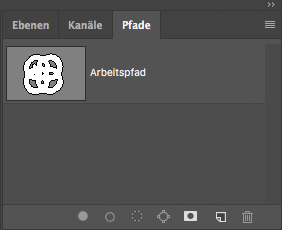
Blitzer: Wenn die Kanten der Auswahl sichtbar werden
In der Dunkelkammer gab es einen kleinen Schmirgelstein, mit dem man die Kante der ausgeschnittenen Motive ausfranste. Wenn das Motiv auf das Hintergrundfoto geklebt wurde, sollte der Aufkleber keinen Schatten werfen.
Die Maske oder der Pfad müssen immer ein bis zwei Pixel innerhalb des Motivs liegen, sonst entstehen »Blitzer«, die eine Montage schnell verraten. Ebenso verräterisch sind harte Kanten – darum wird am Ende die Funktion Auswahl / Weiche Auswahlkante die Kontur mit einem Radius von ein oder zwei Pixel aufweichen.
Der Alphakanal: Masken für das Freistellen von Motiven
Für viele Freisteller von komplexen Motiven müssen gleich mehrere Werkzeuge herhalten. Die glatte Kontur eines Körpers lässt sich noch mit dem magnetischen Lasso oder dem Schnellauswahl-Werkzeug einfangen, Heidis Locken aber am besten mit dem Filter »Extrahieren«. Darum kann Photoshop alle Arten von Auswahlen im Alphakanal speichern. Der Alphakanal ist ein Graustufenbild und kann mit dem Pinsel und dem Radiergummi direkt bearbeitet werden. So entstehen Auswahlkanten mit weichen und harten Übergängen.
Die weichen Kanten werden in Graustufen wiedergegeben. Auswahl / Auswahl speichern erzeugt einen Alphakanal aus der Auswahl. Dabei werden alle Pixel innerhalb der Auswahlkante weiß und alle Pixel außerhalb der Auswahlkante schwarz. Beim Speichern des Bildes als TIFF oder PSD wird auch jeder Alpha-Kanal als zusätzlicher Graustufenkanal neben dem Rot-, Grün- und Blau-Kanal gespeichert. Beim nächsten Öffnen kann die Auswahl durch Auswahl / Auswahl laden wieder hergestellt werden.
Pfade und Auswahlen speichern
Pfade werden in der Pfadpalette gespeichert. Der Pfad für den Freisteller wird als Beschneidungpfad gekennzeichnet. Photoshop kann beliebig viele Alpha-Kanäle und beliebig viele Pfade speichern. Alpha-Kanäle können in Auswahlen umgewandelt werden, Auswahlen in Pfade.
Umgekehrt wird aus einem Pfad eine Auswahl und aus der Auswahl wieder ein Alphakanal.
Das Klavier der Auswahlwerkzeuge und -funktionen beherbergt unendlich viele Töne. Womit wir den Kreis wieder schließen: Geduld und ein gutes Maß an Hartnäckigkeit sind schon erforderlich, um die Freisteller für perfekte Fotomontagen zu erzeugen.
Um es mit den bissigen Worten der »Absoluten Fotoleere« von Papan zu sagen:
Es ist noch kein Meister vom Himmel gefallen und wenn, dann hat er es nicht überlebt.